Azure Monitor で Active Directory 正常性チェック ソリューションを使用して Active Directory 環境を最適化する

注意
この記事は最近、Log Analytics ではなく Azure Monitor ログという用語を使うように更新されました。 ログ データは引き続き Log Analytics ワークスペースに格納され、同じ Log Analytics サービスによって収集されて分析されます。 Azure Monitor のログの役割をより適切に反映させるために、用語を更新しています。 詳しくは、Azure Monitor の用語の変更に関するページをご覧ください。
Active Directory 正常性チェック ソリューションを使用して、サーバー環境のリスクと正常性を定期的に評価します。 この記事では、潜在的な問題の修正措置を実行できるように、ソリューションをインストールして使用します。
このソリューションでは、デプロイされているサーバー インフラストラクチャに固有の優先順位付けされた推奨事項の一覧を提供します。 推奨事項は 4 つの対象領域に分類されているので、すばやくリスクを把握し、アクションを実行できます。
推奨事項は、マイクロソフトのエンジニアによる数多くの顧客訪問によって得られた知識と経験に基づいています。 各推奨事項では、問題が重要である理由と推奨される変更を実装する方法に関するガイダンスが提供されます。
組織にとって最も重要な対象領域を選択し、リスクのない正常な環境の実行に向けた進行状況を追跡できます。
ソリューションを追加し、チェックが完了すると、環境のインフラストラクチャの [Active Directory 正常性チェック] ダッシュボードに対象領域の概要情報が表示されます。 次のセクションでは、 [Active Directory 正常性チェック] ダッシュボードの情報を使用する方法について説明します。ここでは、Active Directory サーバー インフラストラクチャを確認し、推奨された解決方法を実行できます。
![[Active Directory 正常性チェック] タイルの画像](media/ad-assessment/ad-healthcheck-summary-tile.png)
![[Active Directory 正常性チェック] ダッシュボードの画像](media/ad-assessment/ad-healthcheck-dashboard-01.png)
前提条件
Active Directory 正常性チェック ソリューションを使用するには、各コンピューターに (Microsoft Monitoring Agent (MMA) とも呼ばれる) Windows 用の Log Analytics エージェントがインストールされ、4.6.2 以降のサポートされているバージョンの .NET Framework がインストールされている必要があります。 このエージェントは、System Center 2016 (Operations Manager および Operations Manager 2012 R2) と Azure Monitor に使用されます。
このソリューションは、Windows Server 2008 および 2008 R2、Windows Server 2012 および 2012 R2、Windows Server 2016、および Windows Server 2019 を実行するドメイン コントローラーをサポートしています。
Azure Portal で Azure Marketplace から Active Directory 正常性チェック ソリューションを追加する Log Analytics ワークスペース。 追加の構成は必要ありません。
Note
ソリューションを追加した後、AdvisorAssessment.exe ファイルがエージェントを含むサーバーに追加されます。 構成データが読み取られ、処理のためにクラウドの Azure Monitor に送信されます。 受信したデータにロジックが適用され、クラウド サービスによってそのデータが記録されます。
評価対象のドメインのメンバーであるお使いのドメイン コントローラーに対して正常性チェックを実行するには、ドメイン内の各ドメイン コントローラーにエージェントがあり、次のサポートされるいずれかの方法で Azure Monitor に接続できる必要があります。
- ドメイン コントローラーが System Center 2016 (Operations Manager または Operations Manager 2012 R2) でまだ監視されていない場合は、Windows 用の Log Analytics エージェントをインストールします。
- System Center 2016 (Operations Manager または Operations Manager 2012 R2) で監視され、監視グループが Azure Monitor と統合されていない場合は、ドメイン コントローラーを Azure Monitor とマルチホームしてデータを収集し、サービスに転送して、Operations Manager で引き続き監視することができます。
- それ以外の場合、Operations Manager 管理グループがサービスと統合されている場合は、ワークスペースでソリューションを有効にした後に、エージェントが管理するコンピューターの追加に関するセクションの手順に従って、サービスによるデータ収集用にドメイン コントローラーを追加する必要があります。
Operations Manager 管理グループに報告するドメイン コントローラー上のエージェントではデータが収集されて、割り当てられている管理サーバーに転送されます。このデータは、管理サーバーから Azure Monitor に直接送信されます。 データは Operations Manager データベースに書き込まれません。
Active Directory 正常性チェックのデータ収集の詳細
Active Directory 正常性チェックでは、有効にしたエージェントを使用して、次のソースからデータを収集します。
- レジストリ
- LDAP
- .NET Framework
- イベント ログ
- Active Directory サービス インターフェイス (ADSI)
- Windows PowerShell
- ファイル データ
- Windows Management Instrumentation (WMI)
- DCDIAG ツール API
- ファイル レプリケーション サービス (NTFRS) API
- カスタム C# コード
データはドメイン コントローラーで収集され、7 日ごとに Azure Monitor に転送されます。
推奨事項の優先順位設定方法について
提供されるすべての推奨事項には、推奨事項の相対的な重要度を示す重み付け値が与えられます。 最も重要な 10 個の推奨事項のみが表示されます。
重み付けの計算方法
重み付けは、次の 3 つの重要な要因に基づく集計値です。
- 識別された注意点によって問題が発生する "確率"。 確率が高いほど、推奨事項に割り当てられる総合スコアが大きくなります。
- 問題が発生する原因となった場合の注意点の組織への 影響度 。 影響度が高いほど、推奨事項に割り当てられる総合スコアが大きくなります。
- 推奨実行を実装するために必要な 作業量 。 作業量が多いほど、推奨事項に割り当てられる総合スコアが小さくなります。
各推奨事項に対する重み付けは、各対象領域で使用可能な合計スコアの割合として表されます。 たとえば、セキュリティとコンプライアンス対象領域の推奨事項のスコアが 5% である場合、その推奨事項を実装するとセキュリティとコンプライアンスの総合スコアが 5% 上昇します。
対象領域
セキュリティとコンプライアンス - この対象領域は、潜在的なセキュリティの脅威と侵害、企業のポリシー、および技術、法律、規制のコンプライアンス要件に関する推奨事項を示しています。
可用性とビジネス継続性 - この対象領域は、サービスの可用性、インフラストラクチャの回復性、およびビジネス保護に関する推奨事項を示しています。
パフォーマンスとスケーラビリティ - この対象領域は、組織の IT インフラストラクチャを拡張し、IT 環境が現在のパフォーマンス要件を満たして、インフラストラクチャのニーズの変化に対応できるようにするために役立つ推奨事項を示しています。
アップグレード、移行、デプロイ - この対象領域は、既存のインフラストラクチャへの Active Directory のアップグレード、移行、およびデプロイに役立つ推奨事項を示しています。
すべての対象領域で 100% のスコアを目指す必要がありますか?
必ずしもその必要はありません。 推奨事項は、マイクロソフトのエンジニアによる数多くの顧客訪問によって得られた知識と経験に基づいています。 ただし、まったく同じサーバー インフラストラクチャは存在せず、関連性の高い、または低い推奨事項が存在する可能性があります。 たとえば、仮想マシンがインターネットに対して公開されていない場合、セキュリティに関する一部の推奨事項は関連性が低い場合があります。 優先度の低いアドホックなデータ収集とレポート作成を提供するサービスの場合、可用性に関する一部の推奨事項は関連性が低い可能性があります。 成熟したビジネスにとって重要な問題は、起業したばかりの会社には重要性が低い場合があります。 ユーザーが優先度の高い対象領域を識別して、スコアの経時変化を監視できます。
すべての推奨事項には、重要である理由についてのガイダンスが含まれます。 ユーザーはこのガイダンスを使用し、IT サービスの性質と組織のビジネス ニーズに基づいて、推奨事項を実装することが会社にとって適切かどうかを評価する必要があります。
正常性チェックの関心領域に関する推奨事項の使用
インストール後は、Azure Portal のソリューション ページの [正常性チェック] タイルを使用して、推奨事項の概要を表示できます。
インフラストラクチャの準拠に関する評価の概要を表示してから、推奨事項を確認します。
対象領域の推奨事項を表示して修正措置を行うには
この監視ソリューションによって収集されたデータは、Azure portal の [ワークスペースの概要 (非推奨)] ページで使用できます。 ワークスペースとソリューションを表示するには [Log Analytics ワークスペース] からこのページを開き、メニューの [クラシック] セクションから [ワークスペースの概要 (非推奨)] を選択します。 各ソリューションは、タイルで表現されます。 そのソリューションによって収集された詳細データについては、タイルを選択してください。
[概要] ページで、 [Active Directory 正常性チェック] タイルをクリックします。
[正常性チェック] ページの対象領域のいずれかのセクションで概要情報を確認し、いずれかの情報をクリックして、その対象領域の推奨事項を表示します。
いずれの対象領域ページでも、ユーザーの環境を対象とした、優先順位が付けられた推奨事項を表示できます。 推奨事項の理由の詳細を確認するには、 [影響を受けるオブジェクト] でその推奨事項をクリックします。
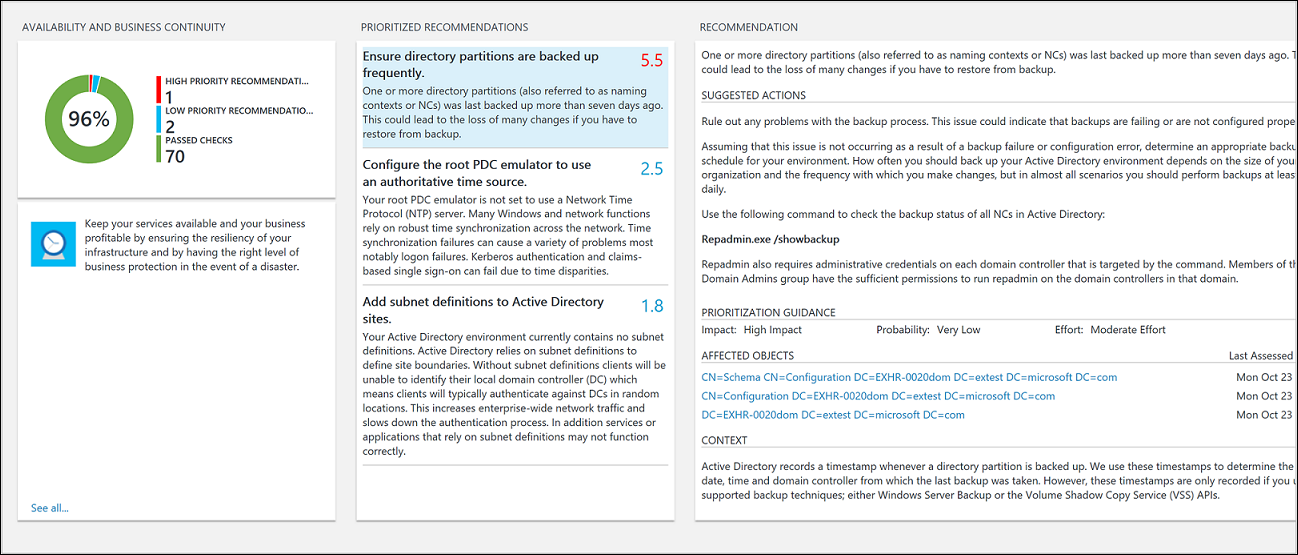
[推奨する解決方法] で推奨された修正措置を実行することができます。 項目に対応すると、それ以降の評価では、推奨されたアクションが行われたと記録され、コンプライアンスのスコアが上がります。 修正された項目は [合格したオブジェクト] として表示されます。
推奨事項を無視する
無視する推奨事項がある場合は、Azure Monitor が使用するテキスト ファイルを作成して、推奨事項が評価結果に表示されないようにすることができます。
無視する推奨事項を識別するには
Azure portal の Azure Monitor メニューの [ログ] をクリックして、Azure Monitor でログ分析を使用してログ データのクエリと分析を行います。
次のクエリを使用して、環境内のコンピューターで失敗した推奨事項の一覧を表示します。
ADAssessmentRecommendation | where RecommendationResult == "Failed" | sort by Computer asc | project Computer, RecommendationId, Recommendation
ログ クエリのスクリーンショットを次に示します。<
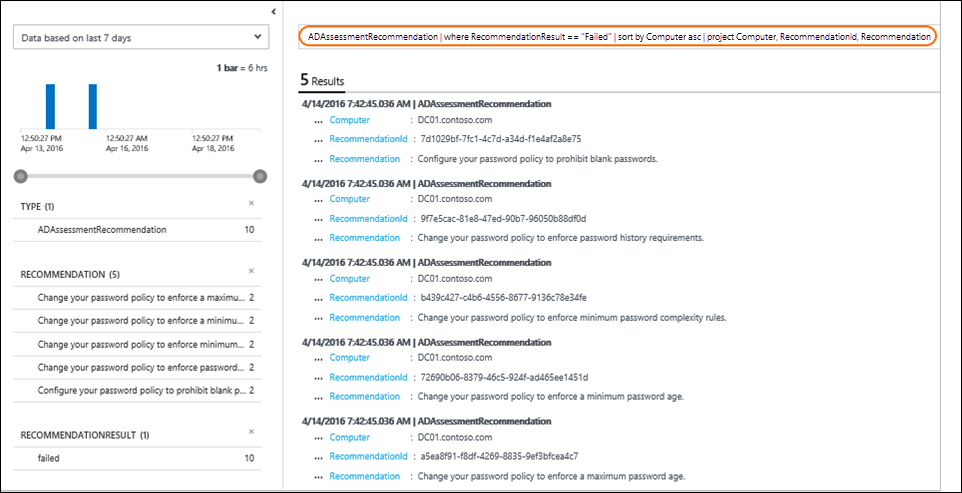
無視する推奨事項を選択します。 次の手順で RecommendationId の値を使用します。
IgnoreRecommendations.txt テキスト ファイルを作成および使用するには
IgnoreRecommendations.txt という名前のファイルを作成します。
Azure Monitor に無視させる各推奨事項の RecommendationId を 1 行に 1 つずつ貼り付けるか入力した後、ファイルを保存して閉じます。
Azure Monitor に推奨事項を無視させる各コンピューターの次のフォルダーにファイルを配置します。
- Microsoft Monitoring Agent がインストールされたコンピューター (直接または Operations Manager 経由で接続されている) - SystemDrive:\Program Files\Microsoft Monitoring Agent\Agent
- Operations Manager 2012 R2 管理サーバー - SystemDrive:\Program Files\Microsoft System Center 2012 R2\Operations Manager\Server
- Operations Manager 2016 管理サーバー - SystemDrive:\Program Files\Microsoft System Center 2016\Operations Manager\Server
推奨事項が無視されていることを確認するには
次回スケジュールされている正常性チェックが実行した後は、既定では 7 日おきで、推奨事項が Ignored とマークされ、ダッシュボードには表示されません。
次のログ クエリを使用して、無視されるすべての推奨事項の一覧を表示できます。
ADAssessmentRecommendation | where RecommendationResult == "Ignored" | sort by Computer asc | project Computer, RecommendationId, Recommendation無視された推奨事項を表示することを後で決定する場合は、IgnoreRecommendations.txt ファイルを削除します。また、そのファイルから RecommendationID を削除することもできます。
よく寄せられる質問
AD Assessment ソリューションでは、どのようなチェックが行われますか
- 次のクエリは、現在実行されているすべてのチェックの説明を示します。
ADAssessmentRecommendation
| distinct RecommendationId, FocusArea, ActionArea, Recommendation, Description
| sort by FocusArea,ActionArea, Recommendation
結果を Excel にエクスポートしてレビューすることができます。
正常性チェックはどのような頻度で実行されますか?
- チェックは 7 日ごとに実行されます。
正常性チェックの実行頻度を構成する方法はありますか?
- 現時点ではありません。
正常性チェック ソリューションを追加後、別のサーバーが検出された場合、それはチェックされますか?
- はい。検出されると、それ以降 7 日おきにチェックされます。
サーバーを使用停止にした場合、正常性チェックの対象からはいつ除外されますか?
- サーバーは、3 週間にわたりデータを送信しない場合、除外されます。
データ収集を行うプロセスの名前は何ですか?
- AdvisorAssessment.exe です。
データの収集にはどれくらいの時間がかかりますか?
- サーバー上での実際のデータ収集には約 1 時間かかります。 Active Directory サーバーの数が多いサーバーでは、もっと長くなる可能性があります。
データが収集されるタイミングを構成する方法はありますか?
- 現時点ではありません。
上位 10 個の推奨事項しか表示されないのはなぜですか?
- タスクの一覧を余すことなく完全に提供するのでなく、まず優先的な推奨事項への対処に重点を置くことをお勧めしています。 優先的な推奨事項に対処すると、追加の推奨事項が表示されます。 詳細な一覧を確認する場合は、ログ クエリを使用してすべての推奨事項を表示することができます。
推奨事項を無視する方法はありますか?
- はい。前のセクション「推奨事項を無視する」を参照してください。
次のステップ
Azure Monitor のログ クエリを使用して、詳細な AD の正常性チェック データと推奨事項を分析する方法を学びます。